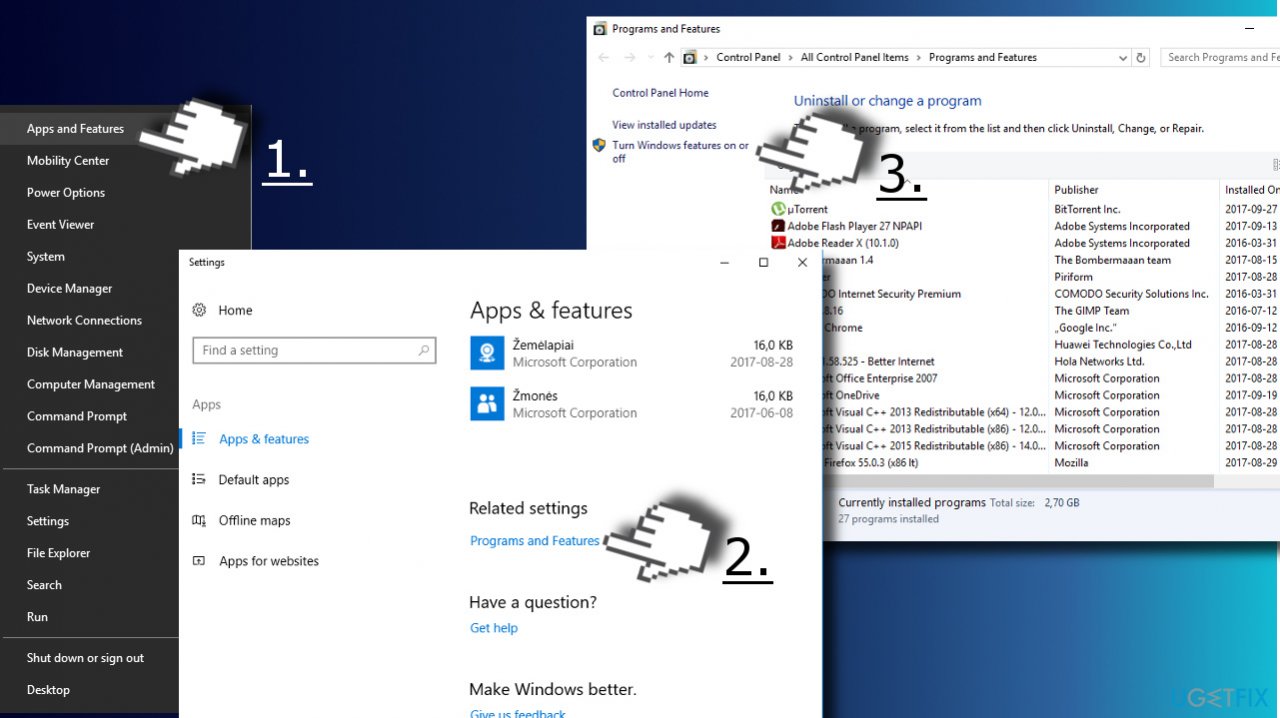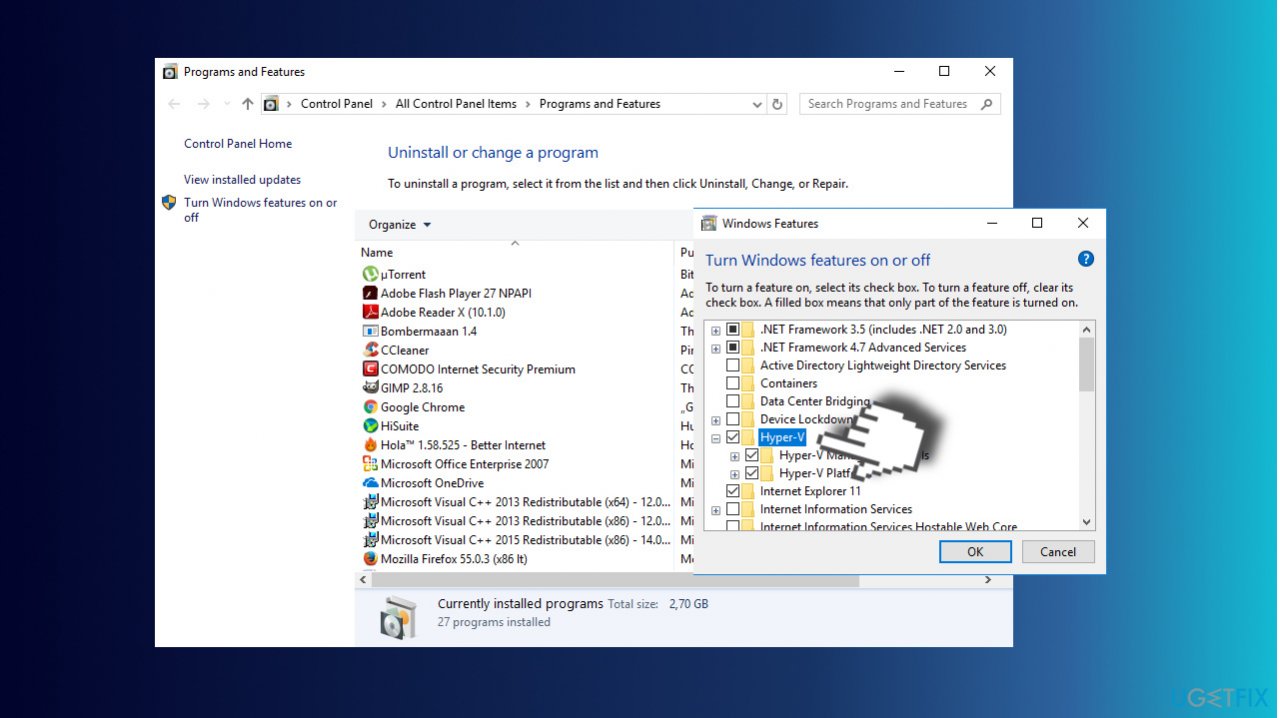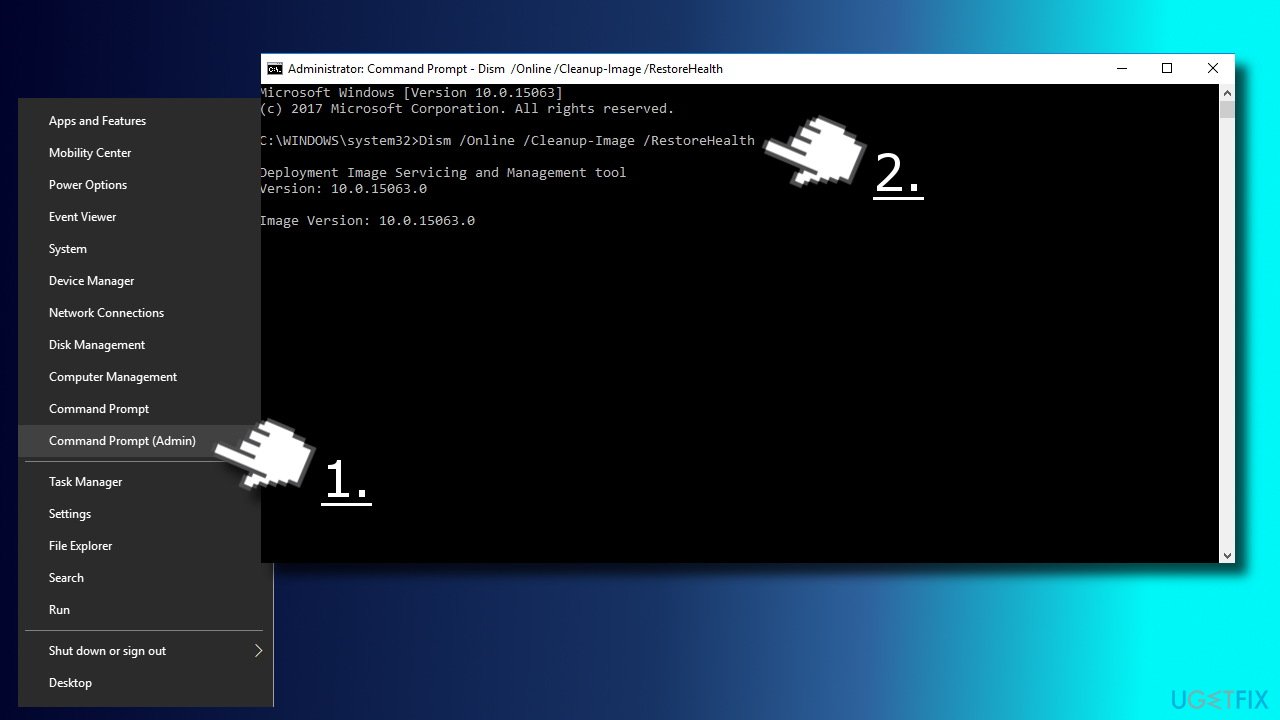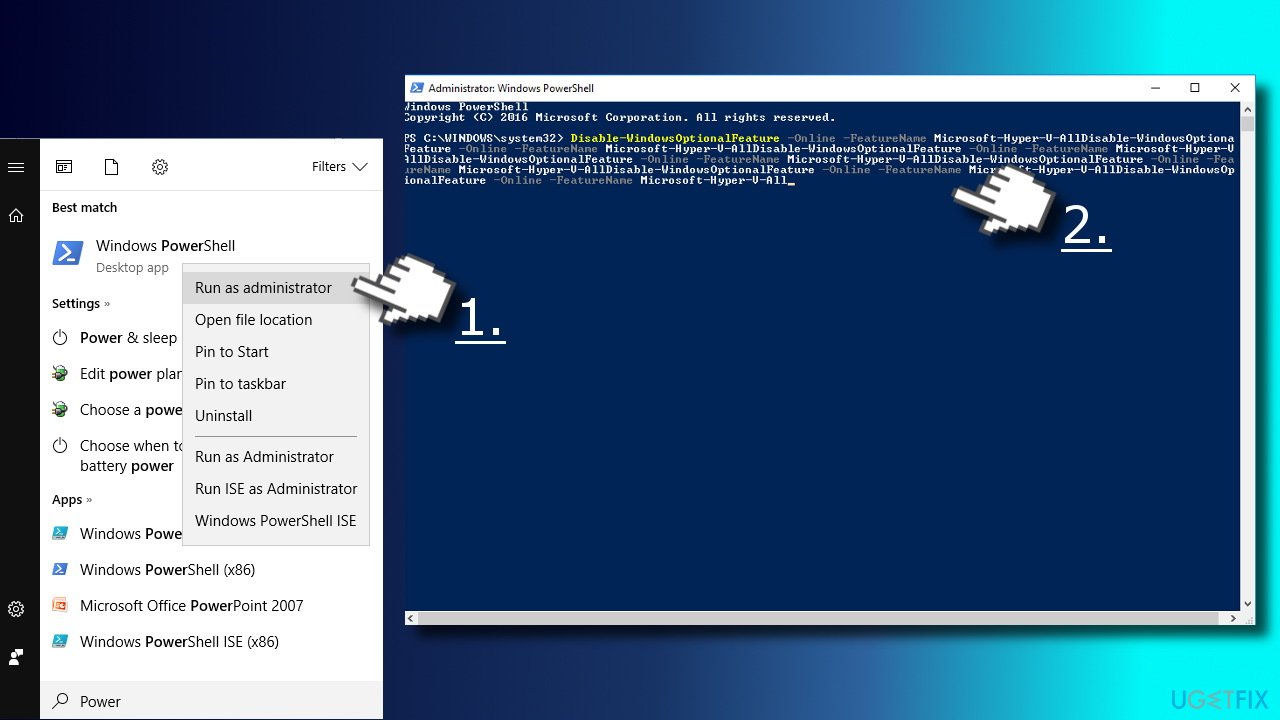How to disable hyper v faceit
How to disable hyper v faceit
Как отключить компонент Hyper-V в Windows 10 — 4 способа
В операционной системе Windows 10 имеется встроенный компонент виртуализации — гипервизор Hyper-V, с помощью которого на компьютере можно запускать виртуальные машины. Внутри текущей операционной системы на виртуальной машине установлены другие ОС: Windows, Linux или FreeBSD для тестирования или проведения экспериментов с программным обеспечением.
Помимо встроенного средства Windows на компьютере могут использоваться другие виртуальные машины от сторонних производителей, и между ними могут происходить конфликты. Поэтому некоторых пользователей интересует вопрос о том, как отключить Hyper-V на ПК.
Среда виртуализации Hyper-V используется на компьютерах в операционных системах Windows 10, Windows 8.1, Windows 8, а также в серверных операционных системах Microsoft. Технология виртуализации применяется не на всех компьютерах, а только на тех, которые отвечают определенным системным требованиям по аппаратному и программному обеспечению.
Сначала вам нужно разобраться используется на данном ПК технология Hyper-V, можно ли отключить гипервизор. Вполне может так случится, что на вашем компьютере отключена поддержка виртуализации Hyper-V, и вам не нужно проводить работы по отключению этого системного компонента.
Виртуализация Hyper-V предъявляет следующие требования к аппаратному обеспечению компьютера:
Гипервизор работает только на версиях ОС Windows 10:
Hyper-V используется для запуска Песочницы Windows — изолированной безопасной среды, запускаемой в работающей операционной системе Windows 10.
Пользователи домашних версий Windows лишены возможности использования средства виртуализации на своих компьютерах. В Майкрософт считают, что обычным пользователям, которые составляют большинство среди юзеров Windows 10 Home, подобная возможность не нужна.
Чтобы предотвратить возникновение конфликтов и проблем, например, с виртуальными машинами VMware Workstations или VirtualBox, нам необходимо отключить Hyper-V в Windows.
В этом руководстве мы рассмотрим, как отключить виртуализацию Hyper-V Windows 10 разными методами. Эти варианты предполагают решение проблемы двумя способами:
В инструкциях мы покажем, как полностью отключить Hyper-V на ноутбуке или стационарном ПК, а также как отключить запуск гипервизора, не затрагивая всю платформу виртуализации.
Как отключить Hyper-V в Windows 10 — 1 способ
Сначала рассмотрим, как отключить Hyper-V в Виндовс, используя метод удаления компонента из операционной системы. Управление включением или отключением системного инструмента виртуализации находится в компонентах Windows.
Пройдите последовательные шаги:
Как отключить виртуализацию Hyper-V в Windows PowerShell — 2 способ
При помощи системного инструмента Windows PowerShell мы можем полностью отключить компонент Hyper-V на компьютере.
Выполните следующие действия:
Чтобы отключить только Hypervisor (гипервизор), без отключения всей платформы, выполните команду:
Как отключить компонент Microsoft Hyper-V в командной строке — 3 способ
Эту операцию можно выполнить с помощью другого встроенного средства операционной системы — командной строки Windows. Мы используем утилиту DISM — системный инструмент для обслуживания и подготовки образов.
Как отключить компонент Hyper-V — 4 способ
Данный вариант предполагает использование следующего метода: отключение запуска гипервизора на компьютере, без удаления из системы всей платформы Hyper-V. После применения данного способа, гипервизор будет выключен и не будет влиять на запуск других виртуальных машин.
В некоторых случаях может потребоваться отключение аппаратной виртуализации в UEFI или BIOS. Для этого необходимо войти в БИОС, а затем отключить виртуализацию оборудования Intel VT-x или AMD-V.
Выводы статьи
В некоторых ситуациях, пользователю может потребоваться отключить виртуальную платформу Hyper-V — гипервизор для запуска на компьютере виртуальных машин. Нередко бывает, что на одном ПК кроме системного средства установлены виртуальные машины сторонних разработчиков.
В подобных ситуациях, между системным инструментом и сторонним программным обеспечением могут возникать конфликты. Чтобы продолжить использовать сторонний софт для виртуализации, пользователю нужно отключить Hyper-V на своем компьютере.
Как отключить Hyper-V в Windows 11
Виртуализация приобрела популярность в результате того, что она позволяет запускать множество операционных систем на одном компьютере, даже если их файловые системы несовместимы друг с другом.
Это приводит к финансовой экономии, поскольку не требуется никакого оборудования, и позволяет прогнозировать поведение приложения или новой системы до ее установки или обновления в реальных условиях.
В форме Hyper-V Microsoft создала свою технологию виртуализации. Используя эту функцию, мы можем создавать и запускать виртуальные машины различных типов (включая, помимо прочего, Windows, Linux и другие).
Одним из преимуществ Hyper-V является возможность запускать виртуальные машины в собственном изолированном пространстве, что позволяет запускать не только одну, но и несколько виртуальных машин одновременно, что очень удобно. Однако некоторые пользователи сообщили, что хотят отключить эту прекрасную функцию Windows.
Следите за тем, как мы составили исчерпывающий список способов отключить его, сразу после того, как мы ответим на ваш наиболее часто задаваемый вопрос об интеграции виртуальных машин в Windows 11.
Есть ли в Windows 11 виртуальная машина?
Виртуальные машины позволяют разработчикам работать с Windows без необходимости устанавливать операционную систему на свои рабочие станции.
Помимо работы с устройствами под управлением других операционных систем, таких как Linux или macOS, разработчики смогут работать с виртуальной ОС Windows 11 Enterprise. Когда дело доходит до разработки на виртуальной машине, у пользователей есть множество альтернатив.
По заявлению Microsoft, виртуальная машина позволяет разработчикам быстро приступить к созданию приложений для Windows с помощью функции, которая предустановлена в новейших версиях Windows, инструментов разработчика, пакетов SDK и готовых к использованию примеров.
Виртуальную машину (ВМ) Windows 11 Enterprise теперь можно загрузить с веб-сайта Microsoft. Разработчики могут получить его бесплатную копию. VMware, Hyper-V, VirtualBox и Parallels входят в число программных решений виртуализации, включенных в пакет Microsoft.
Как отключить Hyper-V в Windows 11?
1. Отключить через CMD
2. Используйте PowerShell.
3. Отключить с помощью DISM
Возможно, вам потребуется отключить безопасную загрузку в настройках UEFI / BIOS машины, чтобы завершить процесс удаления и полностью удалить Hyper-V.
В зависимости от поставщика оборудования процедура отключения безопасной загрузки будет зависеть от производителя вашей материнской платы и вашей модели.
Сколько оперативной памяти требуется Hyper-V?
Обычно память является наиболее ценным ресурсом, доступным на хосте виртуализации. Невозможно разделить его между виртуальными машинами. Вычислительные расходы, связанные с сжатием или дедупликацией, недопустимо высоки, что не делает ни один из вариантов практичным.
Объем физической памяти, развернутой в виртуальной машине, оказывает значительное влияние на ее плотность, но финансовые затраты на память быстро растут по мере увеличения емкости микросхемы.
Выделение памяти и отслеживание активности в Hyper-V не лишены недостатков. Одному только Hyper-V требуется около 300 МБ памяти для выполнения своих операций.
Для каждой виртуальной машины любое количество памяти до первого мегабайта включительно требует использования 32 мегабайт служебных данных. Каждый гигабайт, добавляемый после первого, вызывает дополнительные 8 мегабайт накладных расходов.
Существуют и другие требования, помимо 512 мегабайт, необходимых для операционной системы управления (это часто будет бесполезно, но не может быть предварительно оценено с каким-либо уровнем точности).
Из-за этого вы должны ожидать, что ваш физический хост не сможет использовать абсолютный минимальный объем оперативной памяти, доступной ему для виртуальных машин, который составляет один гигабайт (ГБ).
Более того, на практике часто замечается, что для других действий в операционной системе управления требуется выделить даже больше памяти, чем требуется изначально. Типичному хосту Hyper-V потребуется около 2 ГБ ОЗУ только для работы Hyper-V и операционной системы управления.
Сообщите нам в разделе комментариев ниже, какое решение лучше всего подходит для вас, а также почему вы решили отключить Hyper-V.
Тэги:
3 отзыва на “ Как отключить Hyper-V в Windows 11 ”
Для запуска DISM требуется более высокий уровень разрешений.
Для выполнения этих задач воспользуйтесь командной строкой с повышенными привилегиями.
Команды в пунктах 1 и 2 неправильно написаны, пробел ставиться только перед слешем, а после не надо
Ничего не работает, пробовал все три способа, всё время пишет ошибку.
Приложения виртуализации несовместимы с Hyper-V, Device Guard и Credential Guard
Многие сторонние приложения виртуализации несовместимы с Hyper-V. К затронутым приложениям относятся рабочая станция VMware и VirtualBox. Эти приложения могут не запускать виртуальные машины или могут вернуться к более медленному режиму эмуляции.
Эти симптомы появляются при запуске низкоуровневой оболочки Hyper-V. Некоторые решения по обеспечению безопасности также зависят от низкоуровневой оболочки, например:
Применяется к: Windows 10 — все выпуски
Оригинальный номер базы знаний: 3204980
Определение того, запущена ли низкоуровневая оболочка Hyper-V
Чтобы определить, что низкоуровневая оболочка Hyper-V запущена, выполните указанные ниже действия:
В поле поиска введите msinfo32.exe.
Выберите Сведения о системе.
В окне сведений найдите следующую запись:
Обнаружена низкоуровневая оболочка. Функции, необходимые для Hyper-V, отображены не будут.
Причина
Такое поведение связано с конструктивной особенностью.
Многие приложения для виртуализации зависят от расширений виртуализации оборудования, доступных на большинстве современных процессоров. Включает Intel VT-x и AMD-V. Только один компонент программного обеспечения может использовать это оборудование одновременно. Оборудование не может использоваться совместно приложениями виртуализации.
Чтобы использовать другое ПО для виртуализации, необходимо отключить низкоуровневую оболочку Hyper-V, Device Guard и Credential Guard. Если вы хотите отключить низкоуровневую оболочку Hyper-V, выполните действия, описанные в следующих двух разделах.
Отключение Hyper-V
Низкоуровневую оболочку Hyper-V можно отключить в панели управления или с помощью Windows PowerShell.
Отключение Hyper-V в панели управления
Чтобы отключить Hyper-V в панели управления, выполните следующие действия:
В панели управления выберите Программы и компоненты.
Выберите Включение или отключение компонентов Windows.
Разверните последовательно пункты Hyper-V, Платформа Hyper-V, затем снимите флажок Низкоуровневая оболочка Hyper-V.
Отключение Hyper-V в PowerShell
Чтобы отключить Hyper-V с помощью Windows PowerShell, выполните указанные ниже действия:
Откройте окно PowerShell с повышенными правами.
Выполните следующую команду:
Отключение Device Guard и Credential Guard
Device Guard и Credential Guard можно отключить с помощью разделов реестра или групповой политики. Для этого см. раздел Управление Credential Guard в Защитнике Windows.
Дополнительная информация
Заявление об отказе от ответственности за сведения о продуктах сторонних производителей
В этой статье упомянуты программные продукты независимых производителей. Корпорация Майкрософт не дает никаких гарантий, подразумеваемых и прочих, относительно производительности и надежности этих продуктов.
How to Disable Hyper-V in Windows 10?
Issue: How to Disable Hyper-V in Windows 10?
Hello all. Do you have any ideas why Windows does not allow me to uninstall Hyper-V? When I try to do so, I get an error saying: “The changes couldn’t be completed. Please reboot your computer and try again. Error Code: 0x800F0831.” I’ve tried many things, including bcdedit option, powershell scripts, DISM, and some other things, but none of them worked. Have you any ideas?
Hyper-V is not a tool for inexperienced PC users. [1] It’s a utility, which replaces Microsoft Virtual PC and allows running multiple operating systems on a single device. Hyper-V simplifies the lives of software developers, professional IT workers or tech-savvy people who opt for working or experimenting with multiple OS, including various Linux releases, FreeBSD, and Windows.
When using the tool, there’s no need for physical hardware injected into machines. Hyper-V turns different OS into virtual machines (“guest”), which run in tandem on a single computer (“host”). While the tool is useful for many PC enthusiasts and experts, many of them find it lacking for some features, for example, live migration of virtual machines from one host to another, Hyper-V Replica, Virtual Fiber Channel, virtualizing GPUs using RemoteFX, and so on.
Due to this or other reasons, they decide to switch to other virtualization products. The problem is that sometimes Hyper-V removal fails and returns errors like “The changes couldn’t be completed. Please reboot your computer and try again. Error Code: 0x800F0831.” Users [2] also search for ways to make the program more user-friendly since it is difficult to disable/ enable the app when needed.
Also, like with other programs, there are possible issues with compatibility when some third-party applications are not working along with this app, so people need to disable Hyper-V when trying to launch any other piece of software. Such behavior seems to be common because various virtualization applications depend on the particular hardware extensions that are available on processors.
Only one software component can use this hardware virtualization extension at the time and those pieces cannot be shared. The problem causes crashes and keeps the user from using Hyper-V or different software until one of them is completely disabled.
This video has all the information required:
Disable Hyper-V Hypervisor
NOTE: this option will not uninstall Hyper-V, but disable the feature temporarily. It will be enabled automatically after the installation of crucial Windows Updates.
Disable Hyper-V via Command Prompt and PowerShell environments
Отключаем Hyper-V в Windows 10
Hyper-V — система виртуализации в Windows, идущая по умолчанию в наборе системных компонентов. Она присутствует во всех версиях десятки за исключением Home, а ее предназначение — работа с виртуальными машинами. Ввиду определенных конфликтов со сторонними механизмами виртуализации, Hyper-V может потребоваться отключить. Сделать это очень легко.
Отключение Hyper-V в Windows 10
Есть сразу несколько вариантов отключения технологии, и пользователь в любом случае может без труда включить ее обратно тогда, когда это нужно. И хотя по умолчанию Hyper-V обычно отключен, он мог быть активирован пользователем ранее, в том числе и случайно, либо при установке модифицированных сборок ОС, после настройки Виндовс другим человеком. Далее мы приведем 2 удобных способа отключения Hyper-V.
Способ 1: Компоненты Windows
Так как рассматриваемый элемент является частью системных компонентов, отключить его можно в соответствующем окне.
В последних версиях Виндовс 10 не требует перезагрузки, однако вы можете сделать это при необходимости.
Способ 2: PowerShell/Командная строка
Аналогичное действие можно совершить, используя «cmd» либо его альтернативу «PowerShell». При этом для обоих приложений команды будут разными.
CMD
В «Командной строке» отключение происходит путем задействования хранилища системных компонентов DISM.
Hyper-V не отключается
В некоторых случаях у пользователей возникает проблема в деактивации компонента: он получает уведомление «Нам не удалось завершить компоненты» либо при последующем включении Hyper-V становится снова активен. Устранить эту неполадку можно проверкой системных файлов и хранилища в частности. Осуществляется сканирование через командную строку запуском инструментов SFC и DISM. В другой нашей статье мы уже рассматривали более подробно то, как произвести проверку ОС, поэтому чтобы не повторяться, прикладываем ссылку на полную версию этой статьи. В ней вам потребуется поочередно выполнить Способ 2, затем Способ 3.
Как правило, после этого проблема отключения исчезает, если же нет, то причины следует искать уже в стабильности работы ОС, но поскольку спектр ошибок может быть огромным и это не укладывается в рамки и тему статьи.
Мы рассмотрели способы отключения гипервизора Hyper-V, а также основную причину, по которой его не удается деактивировать. Если у вас все равно возникли проблемы, напишите об этом в комментариях.